Hirdetés
A Windows 10 alkalmazás értesítéseinek testreszabása egyszerű. Néhány perc alatt gondoskodhat róla.
Nyissa meg az alkalmazást, és kattintson a fogaskerék ikonra az oldalsó jobb alsó sarkában, hogy megnyissa a kiugró beállítások panelt. Kattintson a gombra Lehetőségek ezen a panelen megjeleníti az e-mail fiókok beállításait.
Az e-mail fiók figyelmeztetéseinek testreszabásához válassza ki azt a felső legördülő menüből, és görgessen lefelé az Értesítések szakaszhoz. Megtalálja azokat a vezérlőket, amelyekkel az értesítési szalagok, a hangok és az Action Center frissítései be- és kikapcsolhatók az e-mailben:
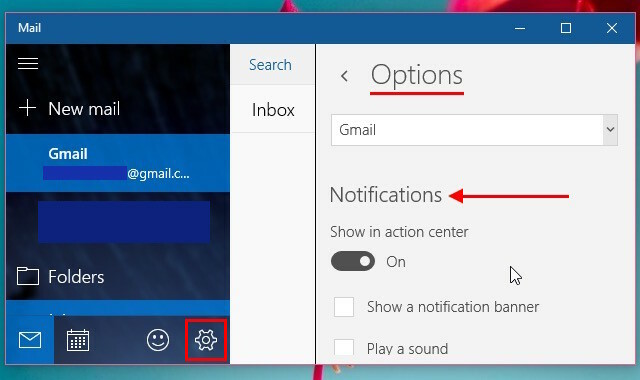
Szeretné módosítani az alapértelmezett viselkedést az e-mailek olvasottként való megjelölésekor, vagy megváltoztatni a Mail megjelenését? Menjen vissza a Beállítások panelre a mellette található Vissza gombra kattintva Lehetőségek. Az Fiókok,személyre szabott, és Olvasás az ott található szakaszok további hasznos kezelőszerveket nyújtanak Önnek.
Testreszabja az értesítéseket minden e-mail fiókhoz? Vagy inkább
aktiválja a csendes órák funkciót Így állíthatja be a csendes órákat a Windows rendszerenAz értesítések automatikus kikapcsolása az ütemezés szerint a Windows 8.1 vagy a Windows 10 rendszeren. Olvass tovább az értesítések teljes elnémítása?Kép jóváírás: illusztráció egy laptop Jogate útján Shutterstockon keresztül
Akshata a kézi tesztelés, az animáció és az UX tervezés területén tanult, mielőtt a technológiára és az írásra összpontosított volna. Ez összehozta két kedvenc tevékenységét - a rendszerek értelmezését és a zsargon egyszerűsítését. A MakeUseOf oldalán Akshata ír arról, hogy a lehető legjobban ki tudja használni az Ön Apple készülékeit.